
Markkinoiden suosituin pikaviestisovellus on WhatsApp. Se on saatavilla kaikenlaisilla laitteilla, myös tietokoneilla selainversionsa ansiosta. Sovelluksen käyttäjät ilman SIM-korttia iPadissa ovat huolissaan, varsinkin kun heillä ei ole SIM-korttia.
Seuraavat tiedot selittävät kuinka voit käyttää whatsappia ipadissa ilman SIM-korttia jos haluat Koska monet tämäntyyppisten laitteiden käyttäjät haluavat asentaa WhatsAppin laitteisiinsa, mutta eivät tiedä miten. Opit asentamaan WhatsAppin iPadiin ilman SIM-korttia ja kuinka voit nauttia tästä pikaviestisovelluksesta Apple-tabletilla, jos tämä on mahdollista...
Lisätietoa WhatsAppista täältä.
WhatsApp-sovellus iPadille

Tiedämme jo, että WhatsApp on saatavilla useilla alustoilla, mukaan lukien Android ja iOS. Tämä sovellus on saatavilla Android- ja iOS-älypuhelimille. Tällä hetkellä WhatsApp-sovelluksella ei ole vielä versiota iPadeille. On ollut tiedossa jo jonkin aikaa, että kehittäjät työskentelevät iPad-version parissa.
La tarkka julkaisupäivä ei ole tiedossa juuri nyt, mutta voimme odottaa näkevämme sovelluksen ennemmin tai myöhemmin aiempien betaversioiden vihjeiden perusteella. Tämä tarkoittaa, että et voi ladata sitä iPadiin kuten Android-puhelimeen tai iPhoneen. Sinun on etsittävä muita sovelluksia käytettäväksi.
On kuitenkin olemassa whatsappin epäviralliset versiot jotka voidaan ladata iPadiin ja liittää verkkoon. Tällä menetelmällä käyttäjät voivat lähettää viestejä tablet-laitteestaan ikään kuin se olisi virallinen sovellus, vaikka se ei ole sitä. Monet ihmiset saattavat pitää tätä houkuttelevana paperilla, koska he voivat käyttää sovellusta iPadeissaan. Mutta tässä on omat vaaransa. Tietämättä ovatko ne turvallisia vai eivät, ne ovat jo riskialtis vaihtoehto. Lisäksi tilimme voidaan estää, jos havaitaan käyttävämme epävirallista versiota.
Kuinka käyttää WhatsAppia iPadissa ilman SIM-korttia
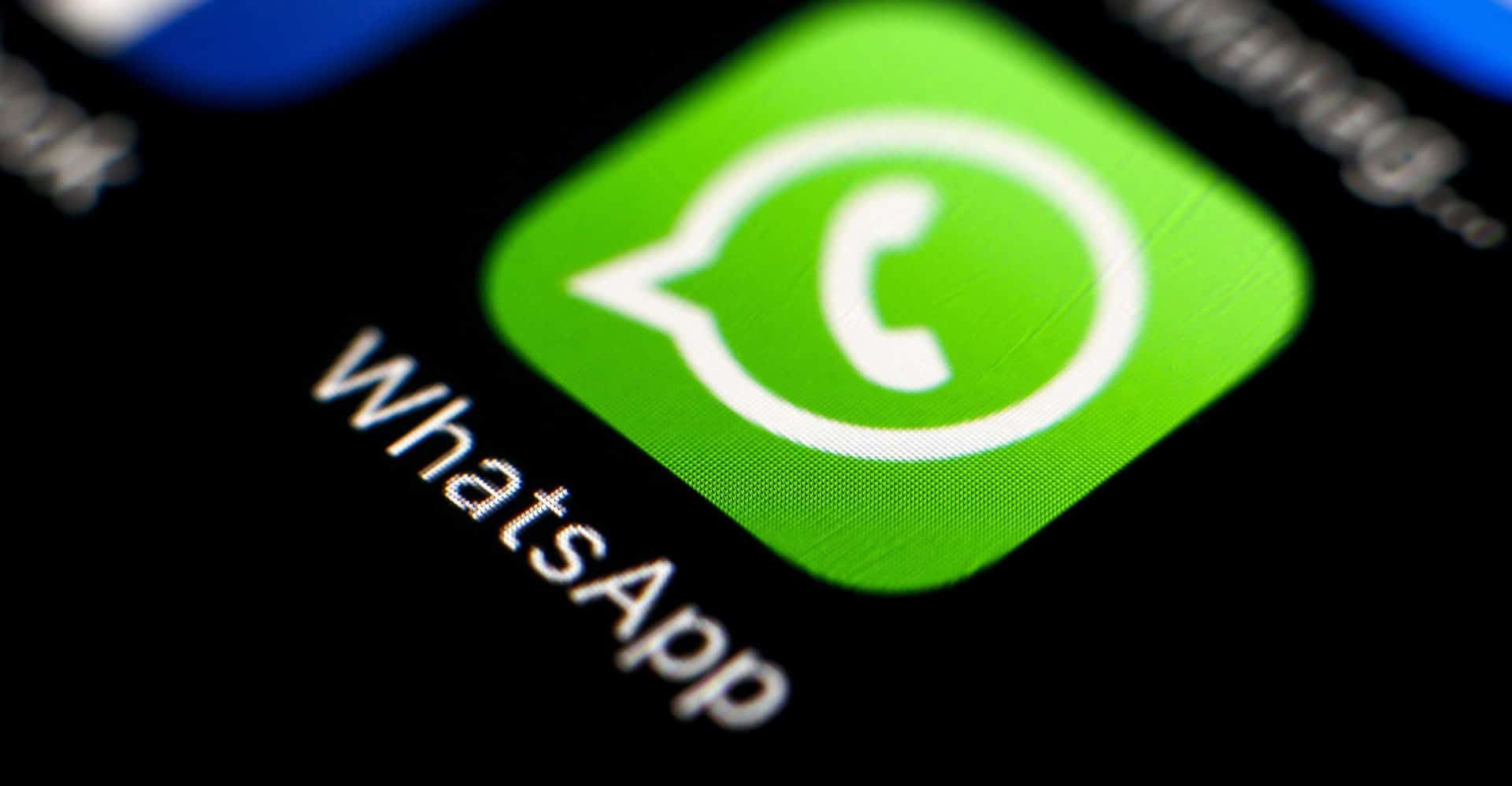
Kun odotamme edelleen WhatsAppin virallisen version julkaisua, tämä opetusohjelma näyttää sinulle kuinka käyttää suosittua pikaviestisovellusta SIM-vapaissa iPadeissa. Tämä menetelmä toimii iPadeissa, koska meidän on käytettävä WhatsApp Webiä, sovelluksen selainversiota. Näin hyödynnämme sitä.

Voimme käyttää vain iPadilla sovelluksen verkkoversio, joka on yhteensopiva kaikkien verkkoselaimien kanssa. Käytämmepä sitten Safaria, Google Chromea, Firefoxia tai muita selaimia, meillä on aina pääsy siihen. Tietenkin meillä on jo oltava tili sovellukselle laitteessa, kuten iPhonessa tai Android-puhelimessa, koska tämä versio laajentaa olemassa olevaa tiliä.
Linkitä tilit
WhatsAppin mobiiliversio ulottuu WhatsApp Webiin. Selaimessa näemme tilimme, joten sen avulla voimme nähdä avoimet keskustelumme sekä aloittaa uusia. Voimme käyttää myös tässä versiossa sovelluksen monilaitetilaa, joka tähän asti oli täysin mobiiliversiosta riippuvainen. WhatsApp Webin avulla meidän piti varmistaa, että matkapuhelin oli yhteydessä Internetiin, jotta voimme käyttää sitä.

Äskettäisen lisäyksen myötä monen laitteen tila, meidän ei enää tarvitse linkittää WhatsApp-tiliämme laitteeseen voidaksemme käyttää WhatsApp Webiä iPadilla. Meidän on linkitettävä tilimme vain kerran, ja sitten voimme kirjautua sisään WhatsApp Webiin iPadilla ilman SIM-korttia milloin tahansa. Vaikka puhelimessasi ei olisi Internet-yhteyttä, voit silti kirjautua sisään tähän versioon. Tämä versio on itsenäisempi ja siksi sitä voidaan käyttää tehokkaammin. Tätä varten meidän on linkitettävä kaksi sovelluksen versiota, mikä on hyvin yksinkertainen prosessi:
- Avaa WhatsApp Web iPadisi oletusselaimessa napsauttamalla suoraan web.whatsapp.com.
- Näyttöön tulevalle näytölle tulee nyt QR-koodi, joka sinun on skannattava sillä mobiililaitteella, jossa sinulla on WhatsApp-sovellustilisi.
- Voit tehdä tämän avaamalla WhatsApp-sovelluksen mobiililaitteellasi.
- Siirry sitten kolmeen pystysuoraan pisteeseen syöttääksesi asetukset.
- Siirry WhatsApp Web -osioon.
- Sieltä voit skannata verkon QR-koodin suuntaamalla mobiilikamerasi iPadisi näyttöön.
- Kun tämä on tehty, linkki luodaan ja voit käyttää WhatsApp-verkkoa, jossa kaikki keskustelusi ja ryhmäsi näkyvät.
Kun nämä vaiheet on suoritettu, olemme jo yhdistäneet kaksi tiliä. joten nyt voit käytä whatsappia ipadissa ilman SIM-korttia, jonka avulla voit lähettää viestejä keskusteluissasi, mukaan lukien laaja valikoima toimintoja. Viesteistä emojiin, GIF-tiedostoihin, tiedostoihin ja paljon muuta. Siksi tämä menetelmä ei aiheuta suuria ongelmia käytön kannalta.
Toiminnot WhatsApp Webissä

Sovelluksen uusi kyky toimia eri laitteiden välillä on parantanut sen käytettävyyttä iPadilla ja mobiililaitteella. WhatsApp Webissä on useita uusia ominaisuuksia, joista yksi on sen kyky toimia ilman älypuhelinta. Huolimatta monista toiminnoista, WhatsApp Webillä ei ole samaa suorituskykyä kuin itse WhatsApp-sovelluksella meillä on joitain rajoituksia.
Tämä rajoitus on ongelma monille käyttäjille. Ääniviestejä ei voi lähettää WhatsAppWebissä. Koska WhatsApp-viestejä voidaan lähettää vain tekstimuodossa tässä versiossa, tämä on ilmeinen ongelma tai rajoitus monille käyttäjille. Onneksi on mahdollista lähettää äänitallenteita, mikä on sama kuin alkuperäisessä sovelluksessa. Ikkunan alareunassa näkyy mikrofonikuvake, johon voimme tallentaa ääniviestejä.
Normaalisti, kun yritämme lähettää ääniviestin WhatsApp Webin kautta iPadilla, meitä pyydetään tekemään niin anna selaimen käyttää mikrofonia jotta voimme tallentaa viestimme. Tämä ei aiheuta ongelmia, mutta on hyvä tietää, jos et voi tallentaa viestiä ensimmäisellä kerralla. Jos käytät Safaria, Google Chromea tai muuta selainta, saatat tarvita tämän luvan, jotta voit tallentaa viestin.
iPadin aloitusnäytön pikakuvake

Jo ennen kuin pystyimme käyttämään WhatsAppia SIM-vapaalla iPadilla, saimme sen toimimaan verkon kautta. Jos haluat käyttää sovellusta suoraan iPadissasi, saatat olla kiinnostunut a suora yhteys joten sinun ei tarvitse avata selainta joka kerta, kun tarvitset sitä.
Se on nopea ja helppo tapa iPadilla, joten se saattaa kiinnostaa monia. Tämän toiminnon käyttäminen selaimessa tuo esiin valikon, jossa on erilaisia vaihtoehtoja. Yksi vaihtoehdoista on Lisää aloitusnäytölle, jota juuri tarvitsemme. Voit lisätä tämän pikakuvakkeen näyttöön valitsemalla Lisää aloitusnäyttöön.
Luotuaan a suora pääsy WhatsApp Webiin verkkoselaimessamme, voimme käyttää sitä iPadissamme nopeammin seuraavan kerran, kun tarvitsemme sitä. Se on nopea tapa käyttää viestisovellusta aina. Tietenkin sinun on kirjauduttava ulos ja varmistettava, että kukaan ei voi käyttää sitä iPadistasi, jos se jaetaan, koska se vaarantaisi tämän viestintäsovelluksen turvallisuuden ja yksityisyyden.